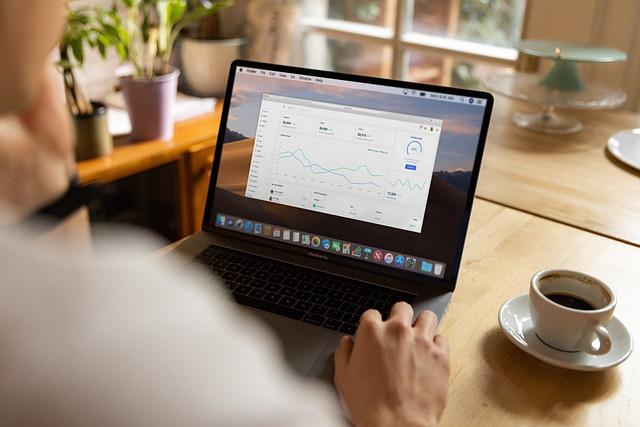随着科技的不断发展,电脑已经成为我们日常生活和工作的重要工具。对于很多用户来说,掌握电脑系统的安装方法是一项必备技能。本文将为您详细介绍电脑系统安装的整个过程,让您轻松上手,快速成为电脑系统安装的高手。
一、电脑系统安装前的准备工作
1.了解电脑硬件配置在安装系统之前,首先要了解自己的电脑硬件配置,包括CPU、内存、硬盘、显卡等,以便选择合适的操作系统。
2.准备安装介质根据所选操作系统,准备相应的安装介质,如光盘、U盘等。如果是Windows系统,可以从微软官网下载ISO镜像文件,然后制作成启动盘。
3.备份重要数据在安装系统之前,请务必备份电脑中的重要数据,以免在安装过程中丢失。
4.关闭BIOS中的病毒防护功能在安装系统之前,需要进入BIOS设置界面,关闭病毒防护功能,以免影响系统安装。
二、电脑系统安装过程
1.开启电脑,进入BIOS设置界面
在开机过程中,按下F2(或F10、DEL等,根据不同品牌电脑而定)键,进入BIOS设置界面。
2.调整启动顺序
在BIOS设置界面,找到启动顺序(BootSequence)设置,将U盘或光盘设置为**启动项。
3.开始安装系统
将制作好的启动盘插入电脑,重启电脑,根据提示进入安装界面。以下以Windows系统为例,介绍安装过程
(1)选择安装类型在安装界面,选择自定义(高级)安装类型。
(2)分区在分区界面,删除原有分区,然后创建新的分区。分区大小根据实际需求调整。
(3)选择安装位置在分区列表中,选择刚才创建的分区,点击下一步开始安装。
(4)安装过程中,电脑会自动重启,此时不要拔掉U盘或光盘,让电脑从U盘或光盘启动。
(5)完成安装安装完成后,电脑会自动进入Windows系统。根据提示设置用户名、密码等,完成系统初始化。
三、安装驱动程序和软件
1.安装主板驱动在系统安装完成后,进入主板驱动光盘或官网下载相应驱动程序,安装主板驱动。
2.安装显卡驱动进入显卡官网载对应版本的显卡驱动,安装显卡驱动。
3.安装其他驱动根据电脑硬件配置,安装其他设备驱动程序,如声卡、网卡等。
4.安装常用软件根据个人需求,安装常用软件,如办公软件、浏览器、杀毒软件等。
四、优化系统性能
1.关闭不必要的系统功能进入系统设置,关闭不必要的系统功能,如系统还原、自动更新等。
2.清理磁盘定期清理磁盘,删除不必要的文件,提高系统运行速度。
3.调整视觉效果进入系统设置,调整视觉效果,降低系统资源占用。
4.定期检查病毒使用杀毒软件定期检查电脑病毒,确保系统安全。
通过以上步骤,您已经成功掌握了电脑系统的安装方法。在实际操作过程中,可能会遇到各种问题,但只要按照本文的指导,耐心操作,相信您一定能够顺利完成任务。祝您安装成功,电脑运行流畅!